Win7网络共享怎么设置?|Win7系统网络共享方法
来源:PE吧 作者:Bill 发布于:2019-03-25 11:19:23 浏览:2072
这篇文章,主要是PE吧给大家带来的win7网络共享的设置方法,以帮助大家在解决网络共享中的一些问题,如果大家有需要设置网络共享的话,可以按照文章教程操作。
方法/步骤:
1、按 Win + R 组合键,打开运行,并输入:cmd,确定或回车,打开命令提示符窗口;
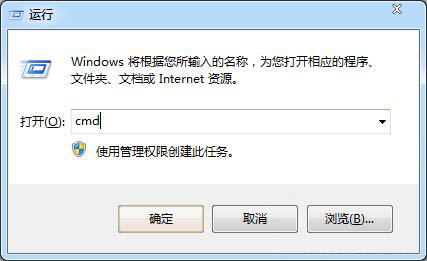
2、在命令提示符窗口中,输入命令:net share,然后回车,系统会根据命令对电脑中的网络共享资源进行扫描,以在窗口中看到具体的共享资源信息;
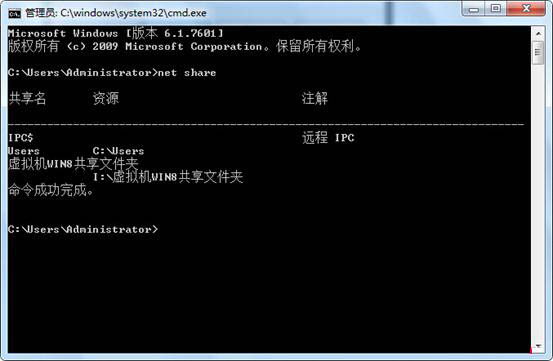
3、如果你要删除C盘共享,那就输入:net share c$ /d 命令,并回车,如果你要删除D盘共享,那就输入:net share d $ /d 命令回车,如果删除掉IPC共享,只需要执行:net share ipc$ /d 命令,并回车确定即可;
以上就是win7网络共享怎么设置的方法步骤,如果大家有需要设置网络共享的话,不妨可以先按照这篇文章的方法步骤操作。要想了解更多windows资讯,请继续关注PE吧。



